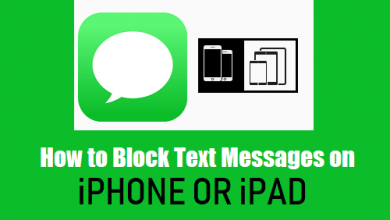Выполнимые решения для Hotmail, не работающего на iPhone
[ad_1]
📱⭐
Почему Hotmail не работает на iPhone? Есть ли практическое решение такой проблемы? Это недавние вопросы, которые часто обсуждаются многими людьми. Нетрудно догадаться, что проблема с iPhone Hotmail доставит вам неприятности. Чтобы избавиться от проблемы как можно раньше, рекомендуется внимательно прочитать эту статью, в которой размещены 5 результативных решений.
- Решение 1. Проверьте Mail Day для синхронизации
- Решение 2. Проверьте получение новых данных
- Решение 3. Запустите антивирусное программное обеспечение
- Решение 4. Сбросить все настройки
- Решение 5. Используйте Joyoshare UltFix iOS System Recovery (100% безопасно)
Почему Hotmail не работает на iPhone?
Прежде чем идти дальше, потратьте некоторое время на чтение содержимого, перечисленного ниже, из которого вы будете на пороге того, почему возникает проблема с неработающим iPhone Hotmail.
1. Вы неосторожно используете неверный аккаунт или пароль для входа в Hotmail.
2. Возможно неправильно настроена конфигурация почты.
3. iPhone заражен вирусом или вредоносным ПО.
4. Возможно, проблема с Hotmail связана с системным сбоем iPhone.
Часть 1. Измените Mail Days на Sync
При условии правильной учетной записи и пароля Hotmail проверка и изменение параметра «Дни синхронизации почты» — это простое и эффективное решение для электронных писем, которые невозможно синхронизировать, что является одной из ситуаций, когда Hotmail не работает на iPhone. Столкнувшись с этим случаем, сделайте следующее, чтобы избавить iPhone от проблем.
Шаг 1: Прежде всего, перейдите в «Настройки», а затем в «Пароли и учетные записи»;
Шаг 2: Нажмите на свою учетную запись Hotmail, чтобы получить к ней доступ, а затем выберите «Mail Days to Sync»;
Шаг 3: В этом интерфейсе выберите «Без ограничений», чтобы все электронные письма синхронизировались автоматически.
Часть 2. Проверка получения новых данных
Если бы проблема Hotmail, не работающая на iPhone, отражалась в отсутствии уведомлений о новых письмах, то ничто не могло бы быть для вас более подходящим, чем проверка «Получить новые данные». Эта функция на iPhone позволяет пользователям выбирать, как часто iPhone будет проверять наличие новых электронных писем. Вы можете перейти в «Настройки», а затем нажать «Пароли и учетные записи». После этого нажмите «Получить новые данные», чтобы выбрать правильное расписание.
Примечание: iPhone будет получать новые данные в фоновом режиме только при включенном питании или Wi-Fi. Если вы выбрали «Автоматически» для получения новых данных, но по-прежнему не получаете уведомлений при получении нового электронного письма, проверьте подключение к сети.
Часть 3. Открытое антивирусное программное обеспечение
Существует вероятность того, что проблема с тем, что Hotmail не работает на iPhone, связана с вирусами или вредоносными программами. Если это действительно так, то это требует большого внимания. Вирусы или вредоносное ПО будут сильно беспокоить iPhone. Хуже того, это может привести к остановке системы на iPhone. Поэтому в этом случае просто установите и запустите антивирусное программное обеспечение, чтобы устранить проблему.
Часть 4. Сбросить все настройки
Можно сказать, что сброс всех настроек — это универсальное решение большинства проблем с iOS. Не только iPhone Hotmail не работает, но и напоминания iPhone не работают, и подобные распространенные проблемы iOS могут быть успешно решены с помощью этой операции. Будьте в покое; он просто восстанавливает все настройки iPhone, а не данные iPhone, до состояния по умолчанию. Вы можете попробовать.
Шаг 1: Во-первых, перейдите в «Настройки» на главном экране вашего iPhone;
Шаг 2: Затем перейдите к «Общие», а затем к опции «Сброс»;
Шаг 3: В конце выберите «Сбросить все настройки» в разделе «Сброс». Теперь вам нужно ввести код доступа, чтобы подтвердить свои действия. Через минуту процесс будет завершен.
Часть 5. Используйте восстановление системы iOS (без потери данных)
Если вы ничего не получите от вышеизложенного, попробуйте Joyoshare UltFix iOS System Recovery. Joyoshare UltFix, лучший кандидат в индустрии программного обеспечения с бурным развитием, безусловно, обладает чем-то экстраординарным. Например, он предоставляет пользователям возможность решать широкий спектр проблем с iOS и совместим со всеми устройствами iOS, а также с Apple TV.
Кроме того, в этом программном обеспечении для восстановления есть бесплатная функция, которая переводит iPhone в режим восстановления или выходит из него одним щелчком мыши. Все это просто капля в море. Самая большая сила такой программы заключается в том, что она обеспечивает решение сложных проблем, таких как отключенное подключение iPhone к iTunes, а также способ решения обычных проблем. без потери данных, например, Hotmail не работает на iPhone, AirDrop не работает на iPhone, iPhone не может получать почту и все такое. Что касается того, как использовать программное обеспечение, которое будет служить вам, обратите внимание на следующее.
Ключевые особенности восстановления системы Joyoshare UltFix iOS:
Исправить iPhone Hotmail, не работающий без потери данных
Полностью совместим со всеми iDevices, включая iOS 13.
Обеспечить стандартный и расширенный режимы для устранения различных проблем
Возможность заставить iPhone войти / выйти из режима восстановления бесплатно
Выше приведен краткий обзор характеристик Joyoshare UltFix. Тогда ниже будет работать над тем, как взять его, чтобы помочь вам.
Шаг 1: Посетите официальный сайт, чтобы загрузить и установить Joyoshare UltFix на свой компьютер. Откройте его и используйте USB-кабель для подключения к нему iPhone;
Шаг 2: Затем выберите режим восстановления. Вам предлагается выбрать стандартный режим, так как в этом режиме нет потери данных. После этого нажмите «Далее», чтобы двигаться дальше;
Шаг 3: Теперь вы должны перевести свой iPhone в режим восстановления или режим DFU, как указано на экране, но перед этим выберите модель iPhone;
Шаг 4: На этом этапе вам нужно нажать «Загрузить», чтобы получить и проверить совместимый пакет прошивки для вашего iPhone после подтверждения информации вашего iPhone, отображаемой на экране;
Шаг 5: Положите конец, нажав на «Ремонт». Это действие должно разархивировать проверенный пакет прошивки, а позже Joyoshare UltFix решит проблему с iPhone Hotmail.
[ad_2]
Заключение
В данной статье мы узнали Выполнимые решения для Hotmail, не работающего на iPhone
.Пожалуйста оцените данную статью и оставьте комментарий ниже, еcли у вас остались вопросы или пожелания.